Oracle Linux 8 es un sistema operativo gratuito y de código abierto especialmente creado para que los desarrolladores trabajen en diferentes herramientas y tecnologías. Si le resulta difícil instalar Linux Oracle 8 Server en su sistema, entonces está en el lugar correcto. Siga los pasos incluidos en este tutorial para instalar correctamente Oracle Linux 8 en su sistema.
Nota: Asegúrese de tener una caja virtual ya instalada en su sistema Windows antes de comenzar la instalación de Oracle Linux 8.
Descargar el archivo ISO de Oracle Linux 8
Abra su navegador favorito para descargar Oracle Linux 8 .archivo iso. Busque el archivo en particular y descárguelo, como se muestra.
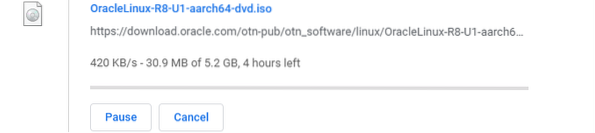
Crear nueva máquina virtual
Abra su caja virtual y verá aparecer la siguiente ventana. Haga clic en el Nuevo botón para crear una nueva máquina virtual.
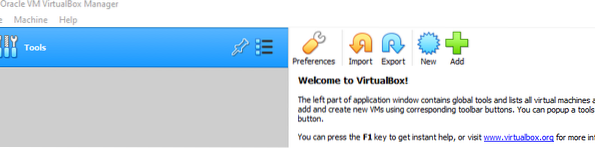
Nombre el sistema operativo que se reconocerá y seleccione el Versión de Oracle (64 bits). Hacer clic próximo para proceder.
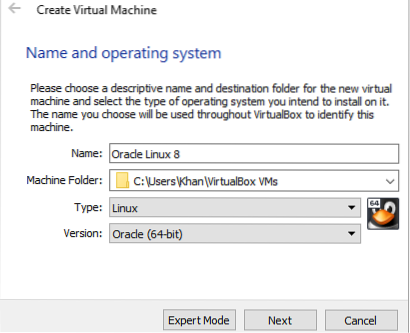
Seleccione la RAM para este disco en particular. 4 GB se recomienda para procesar. Hacer clic próximo para saltar al siguiente paso.
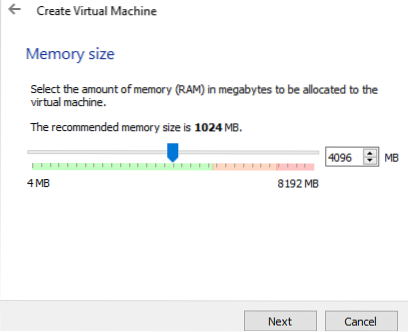
Ahora, seleccione el Crea un disco duro virtual ahora opción y haga clic en próximo para proceder con la creación.
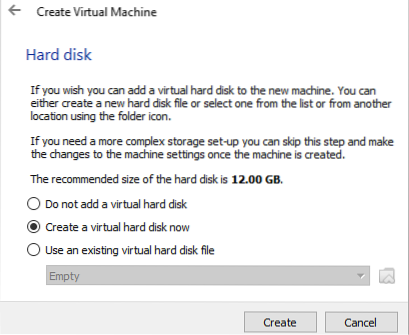
Aquí, seleccionará el VDI (imagen de disco de VirtualBox) opción porque ha descargado la .archivo iso como una imagen de disco. Haga clic en el próximo botón para continuar.
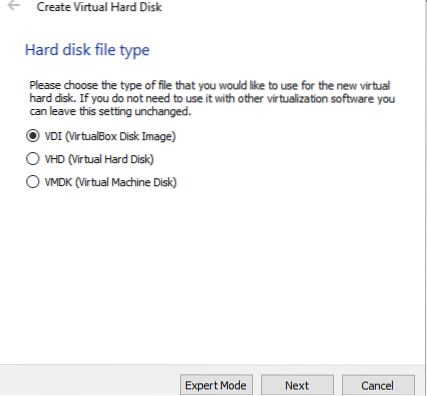
Selecciona el Almacenamiento asignado dinámicamente opción en el disco duro físico, luego haga clic en próximo continuar.
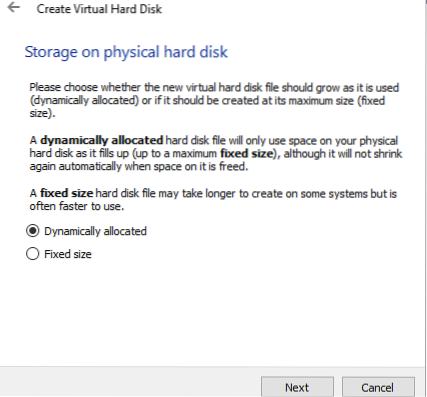
Seleccione la ubicación y el tamaño del archivo a instalar y, a continuación, haga clic en Crear para finalizar la creación del disco virtual. Ahora será redirigido a la pantalla de Virtual Box.
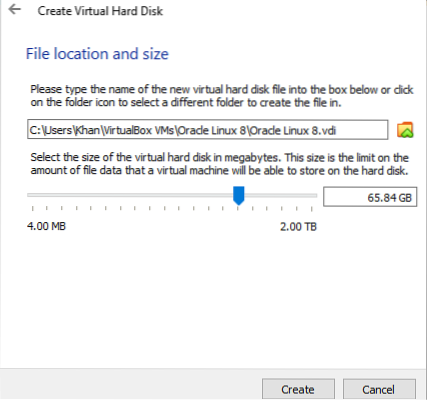
Cargar archivo ISO en máquina virtual
Elegir la Ajustes opción desde el lado derecho del cuadro virtual.
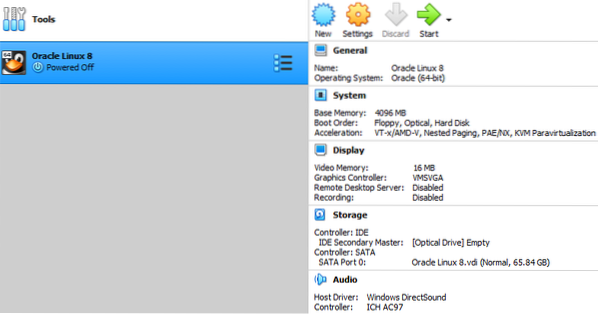
En Ajustes, navegar a Almacenamiento y luego haga clic en el CD icono, seguido de Vacío. En el extremo derecho de la ventana, debajo del Atributos columna, haga clic en el CD icono para agregar el .archivo iso en él.
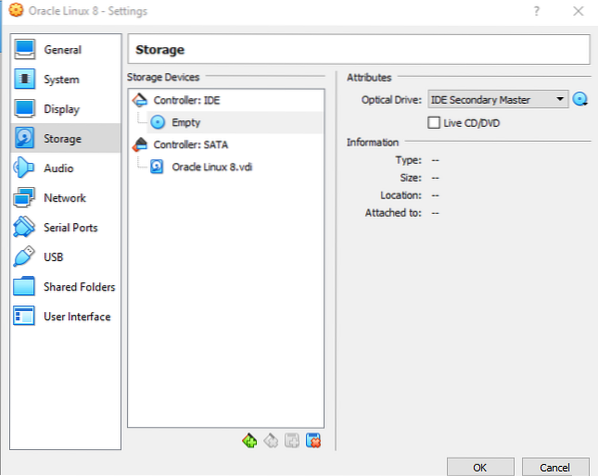
Después de esto, aparecerá la siguiente ventana. Haga clic en el Agregar icono para agregar un archivo con el .extensión iso.
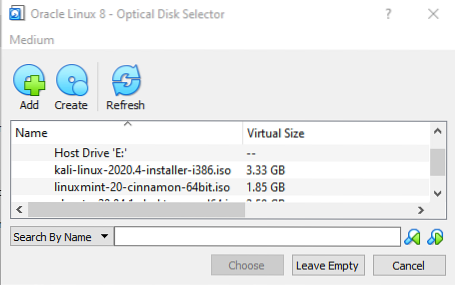
La ventana luego navegará a la Descargas carpeta. Ahora, seleccione el Oracle Linux 8 .archivo iso que descargaste recientemente.

El archivo con el .La extensión iso ahora se ha cargado en Controller IDE. presione el OK botón para ir para una instalación exitosa. Esta ventana se cierra automáticamente inmediatamente después de hacer esto.

Instalación
En la esquina derecha del cuadro virtual, haga clic en el Comienzo icono para iniciar la máquina virtual Oracle Linux 8. A continuación, verá la ventana de abajo abierta. Puede seleccionar el Instale Oracle Linux 8.3.0 opción y presione Ingresar para comenzar la instalación. De lo contrario, la instalación comenzará automáticamente en 60 segundos.

Verá el siguiente proceso en el proceso de arranque de la máquina virtual.
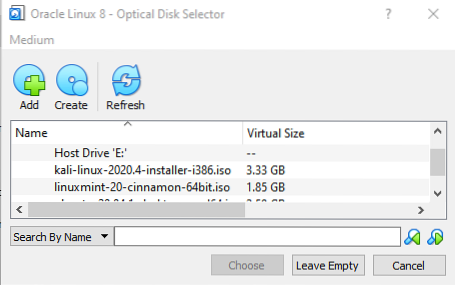
Tendrá que esperar un poco para comenzar la instalación de Oracle Linux 8.

Después de un tiempo, verá lo siguiente Resumen de instalación pantalla, que contiene varias opciones de configuración diferentes. Deberá actualizar cada uno de estos, especialmente las opciones con marcas de alerta, antes de iniciar el proceso de instalación. Antes de eso, como puede ver, el Comience la instalación el botón ha sido discapacitado.
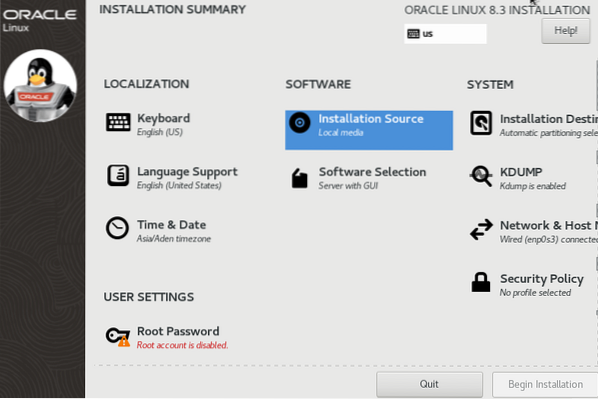
A continuación, verá una pantalla de bienvenida. Seleccione inglés y presione el Continuar botón. Después de eso, puede continuar con la instalación.
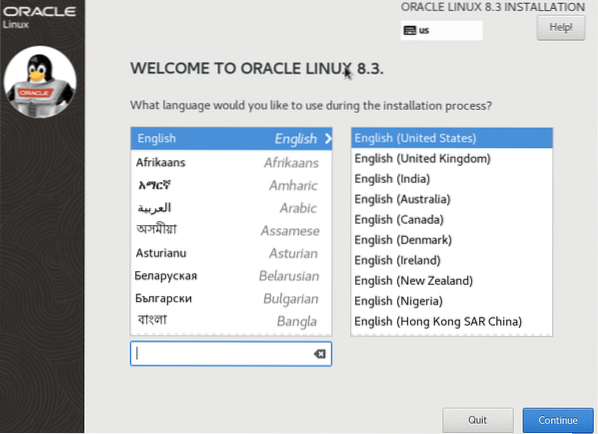
Haga clic en el Teclado opción bajo la Localización sección. Seleccione inglés como su teclado predeterminado y haga clic en Hecho para configurar este ajuste.
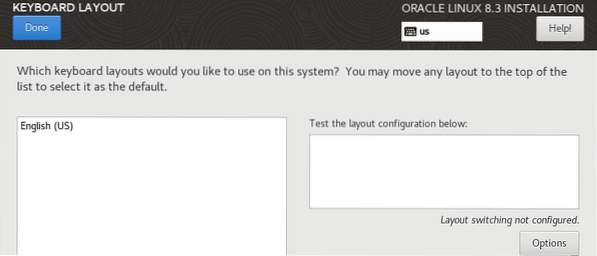
Abre el Selección de software opción en el Software sección. Elegir la Servidor con GUI selección de la columna del lado izquierdo y marque la Herramientas de desarrollo opción en la columna del lado derecho de la ventana.
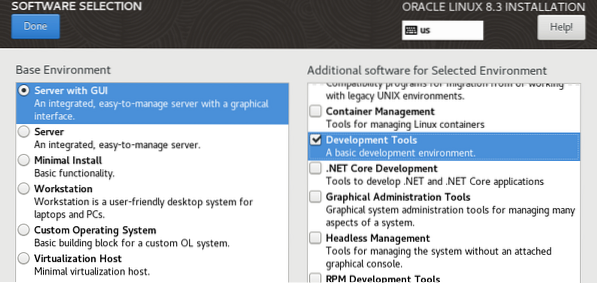
En la sección Sistema, abra el Ventana Nombre de host y red. Encienda Ethernet y luego presione Hecho.
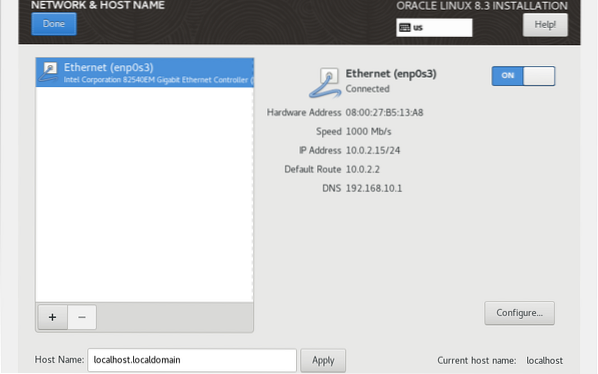
Otra opción importante es la Destino de instalación opción bajo la Sistema sección. Selecciona el Disco duro desde el Discos estándar locales. Después de eso, elija el Automático opción de la sección y haga clic en Hecho continuar.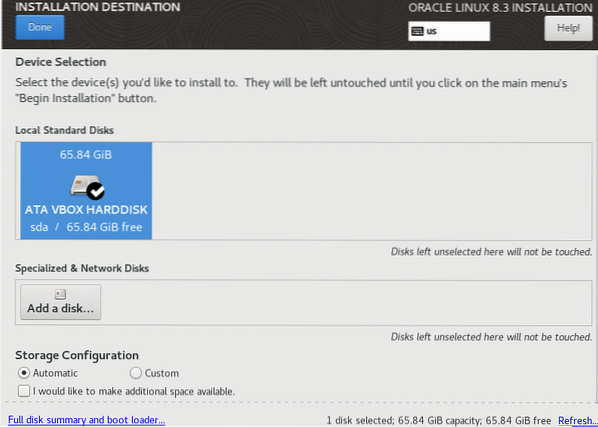
Ahora, seleccione el Hora y fecha opciones bajo el Localización sección. Selecciona el Región y Ciudad según su propia zona horaria. prensa Hecho para proceder.
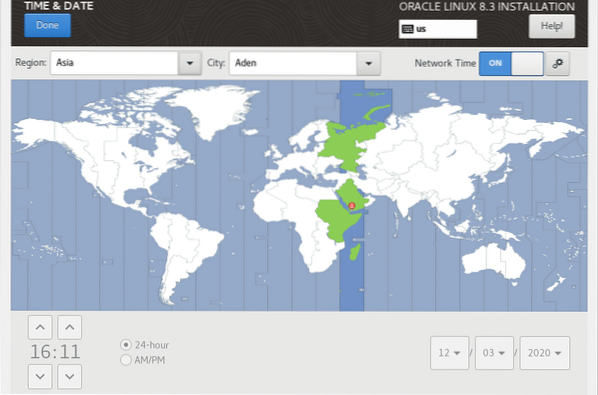
En la sección Sistema, elija KDUMP. Permitir KDUMP marcándolo y presionando Hecho.
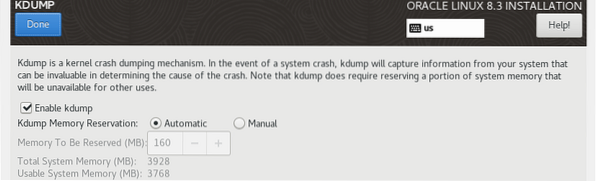
Ahora, la opción más importante es la Fuente de instalación opción bajo la Software sección. Abra esta opción y seleccione el Instalación detectada automáticamente opción de medios. Después de eso, haga clic en el Verificar botón.
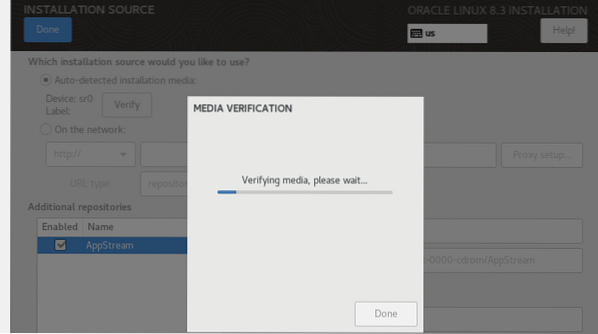
Bajo la Ajustes de usuario sección, verá la Contraseña de root opción. Primero tendrá que configurar esta opción para configurar el usuario raíz para el sistema que se instalará. Entonces, agregue una contraseña y haga clic en Hecho continuar.
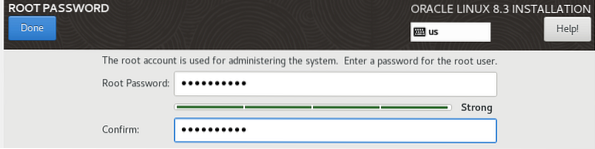
Ahora el Comience la instalación el botón es activado. Una vez configurados todos los ajustes, ahora puede iniciar la instalación utilizando el Comience la instalación botón. Haga clic en este botón para iniciar la instalación.
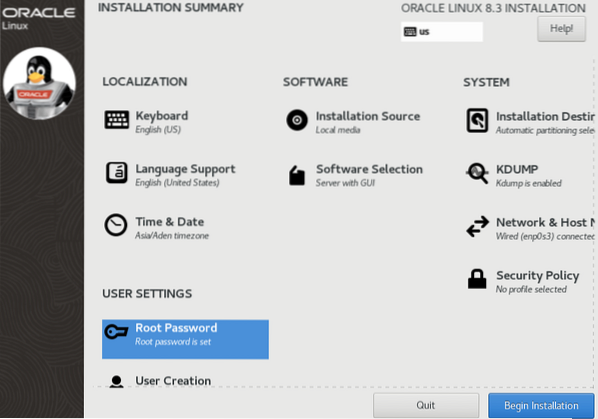
Tendrá que permanecer inactivo y esperar un tiempo hasta que su sistema Oracle Linux 8 se haya instalado en la caja virtual, como puede ver en la imagen a continuación.
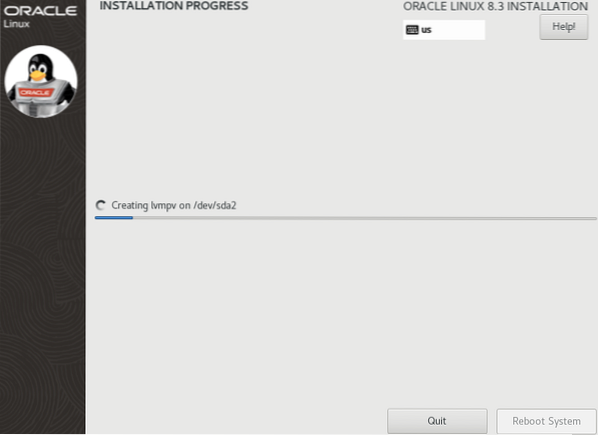
Después de esperar un tiempo, finalmente verá un mensaje que indica que el proceso de instalación se ha completado. Haga clic en el Reiniciar el sistema botón para continuar el proceso de instalación.
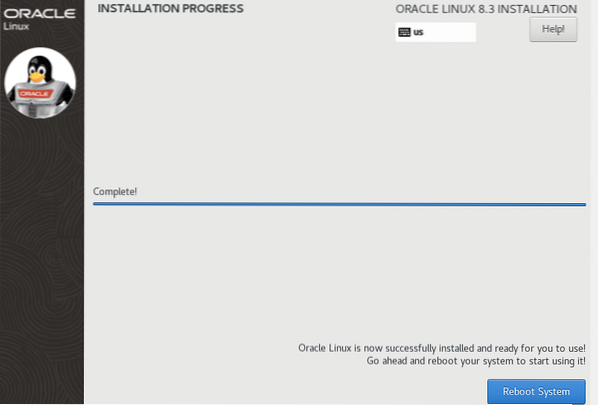
Espere un tiempo mientras su sistema se reinicia. Después de eso, encontrará la siguiente pantalla, con el Finalizar configuración botón discapacitado. Ahora, haga clic en el Información de licencia opción en la sección Licencias para continuar.
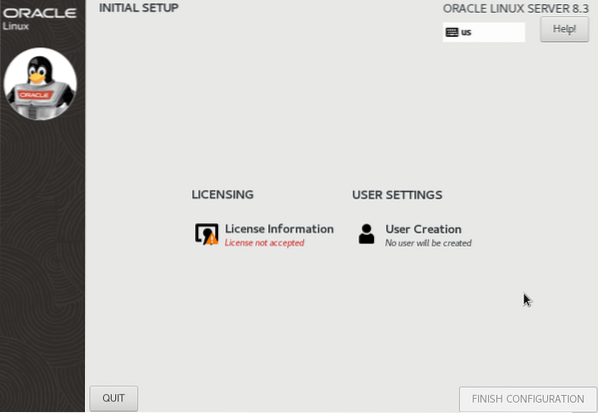
Marque la casilla de verificación Acepto los acuerdos de licencia y haga clic en Hecho continuar.
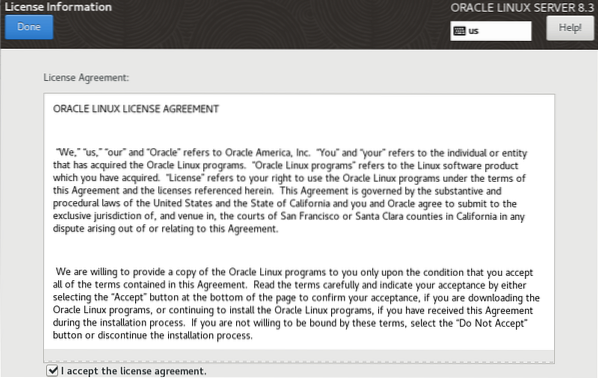
Ahora, elija el Creación de usuarios opción y agregue la Nombre completo y Contraseña lo. Verá que el nombre de usuario se agregará automáticamente cuando complete este campo. Si desea que este usuario sea el administrador del sistema, marque la opción correcta para este. Haga clic en el Hecho botón para continuar.
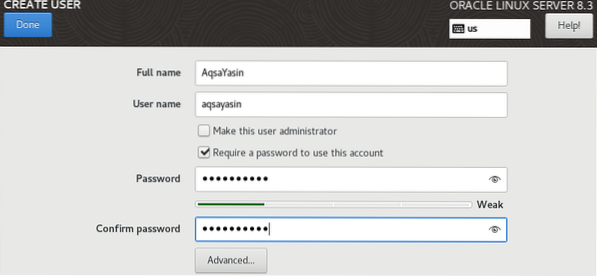
Finalmente, el Finalizar configuración el botón ha sido activado! Haga clic en este botón para finalizar la configuración y la instalación.
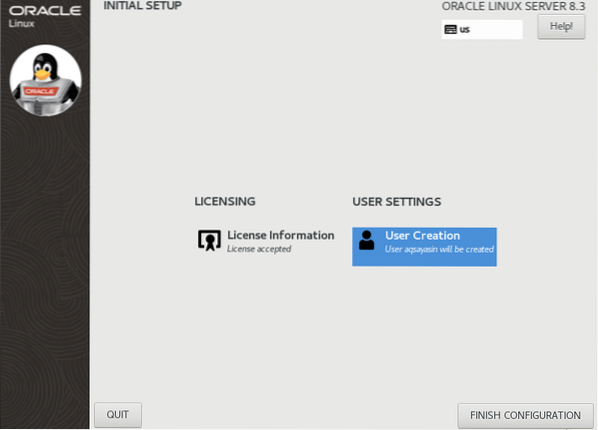
Ahora, inicie sesión en su sistema virtual Oracle Linux 8 proporcionando su contraseña y haciendo clic en el Iniciar sesión botón.
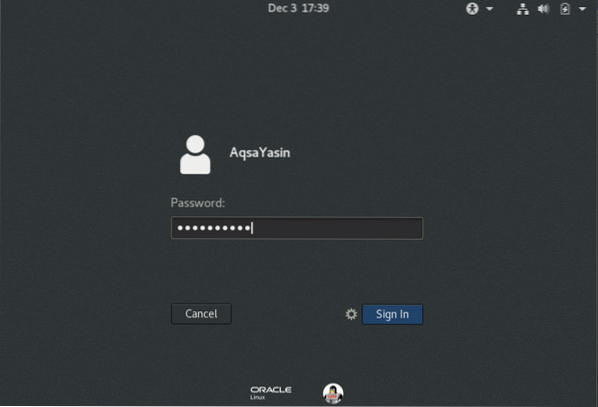
Luego ves la pantalla de bienvenida. Escoger inglés y golpea el próximo botón.
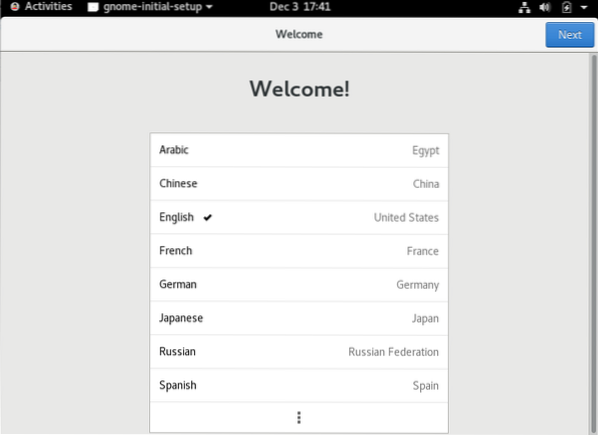
Selecciona el Mecanografía teclado y presione el próximo botón para avanzar.
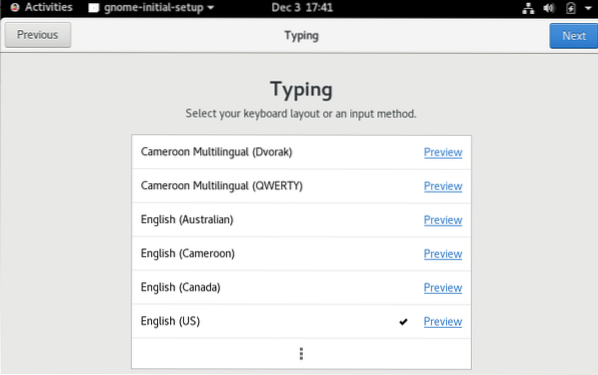
Después de eso, encienda el Servicios de localización y haga clic en próximo.
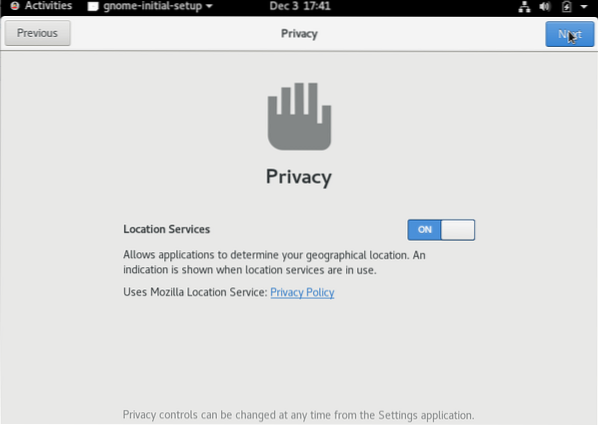
Puede conectar cualquier Cuenta en linea proporcionando sus credenciales; de lo contrario, haga clic en Saltar continuar.
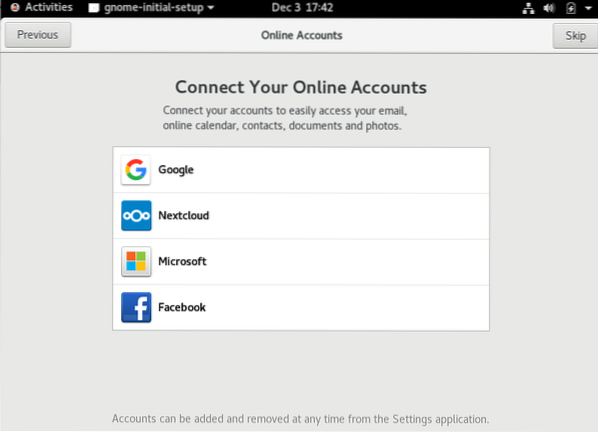
Ahora estás listo para ir. presione el Comience a utilizar Oracle Linux Server botón.
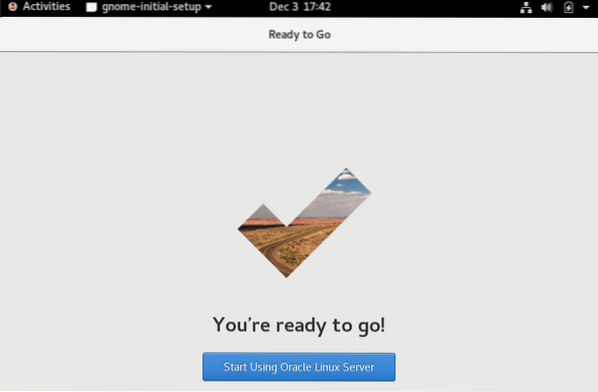
A continuación, verá lo siguiente Empezando Ventana. Cierre esta ventana para continuar usando Oracle Linux 8.
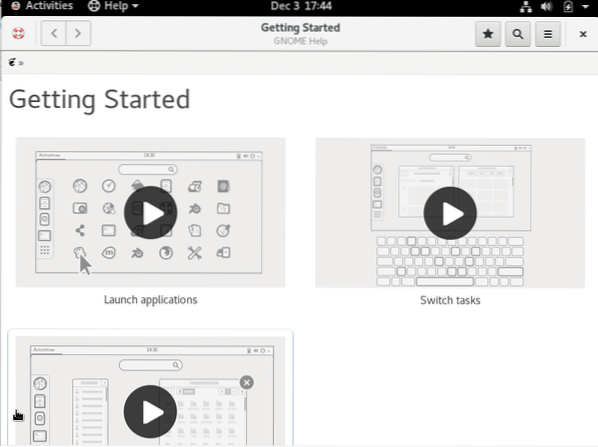
Puede ver que Oracle Linux 8 se ha instalado correctamente. Ahora, puede usar este sistema y realizar cambios instalando diferentes módulos en él.
Conclusión
Este artículo le enseñó cómo descargar el .iso, cómo crear una máquina virtual para el .iso y cómo instalar Oracle Linux 8 usando el .archivo iso. De hecho, esta es una tarea muy fácil de hacer con la ayuda de este tutorial! Espero que tenga la habilidad suficiente para instalar Oracle Linux 8 en su propia Virtual Box.
 Phenquestions
Phenquestions


